Pomoc - Dodatki do przeglądarek internetowych
Moduł Dodatki do przeglądarek internetowych pozwala na zarządzanie zewnętrznymi rozszerzeniami funkcjonalności przeglądarek internetowych Mozilla Firefox, Google Chrome i Internet Explorer. Z łatwością pozbędziesz się zbędnych dodatków, takich jak paski narzędziowe (toolbary) czy asystenci wyszukiwania.
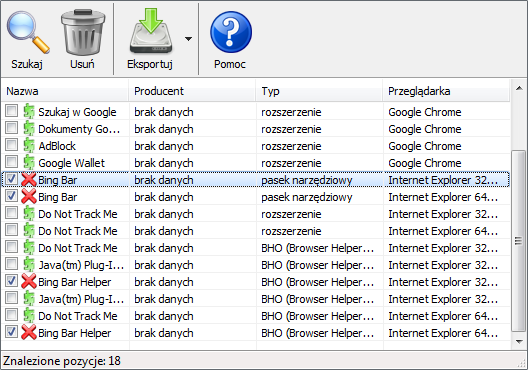
Obsługa
- W celu przeprowadzenia operacji czyszczenia systemu operacyjnego ze zbędnych dodatków do przeglądarek internetowych, naciśnij na przycisk "Szukaj", zaczekaj na zakończenie skanowania, zaznacz niepotrzebne pozycje na liście, a następnie wybierz "Usuń".
- Po usunięciu dodatków do przeglądarek sugerowane jest ponowne uruchomienie komputera. Możesz to zrobić naciskając na "Tak" w komunikacie o tytule "Restart".
- Potencjalnie szkodliwe dodatki zostaną wyróżnione na liście ikoną w kolorze czerwonym.
- Na liście znajdziesz podstawowe dane na temat znalezionych dodatków: nazwę, producenta, typ oraz nazwę przeglądarki w której działa komponent.
- W dolnej części okna znajdziesz informację o liczbie wszystkich zidentyfikowanych dodatków do przeglądarek.
- Jeśli chcesz zachować zawartość listy na dysku twardym, naciśnij na przycisk "Eksportuj", wybierz preferowany format (TXT, CSV, HTML), a następnie zapisz plik za pomocą standardowego okna dialogowego.
- Sortowanie danych w oknie modułu jest dostępne po kliknięciu w nagłówek kolumny. Przykład: jeśli chcesz posortować listę dodatków według typu, naciśnij na nagłówek kolumny (tekst "Typ"). Kolejne kliknięcie powoduje odwrócenie kolejności sortowania (z malejącego na rosnący). Domyślnie wszystkie wpisy są ułożone według atrybutu "Nazwa".
- Dwukrotne kliknięcie myszy na dowolny element listy powoduje wyświetlenie okna ze szczegółowymi informacjami. Znajdziesz w nim dodatkowe atrybuty, takie jak: identyfikator, lokalizacja pliku z dodatkiem, wersja, stan, opis.
Menu kontekstowe
Menu kontekstowe jest dostępne po naciśnięciu prawego przycisku myszy na dowolny wpis na liście.
- Szczegóły - wyświetla okno z właściwościami wybranego pliku.
- Kopiuj - menu umożliwiające skopiowanie do schowka systemowego potrzebnych informacji.
- Znajdź w Internecie - pozwala na wyszukanie szczegółowych informacji o dodatku w wyszukiwarce Google.

